وصل کردن ایرپاد به گوشی اندرویدی، لپتاپ و غیره

آیا میدانید که ایرپادهای اپل (AirPod) تنها برای تعامل با آیفون یا آپیدهای این شرکت طراحی نشدهاند و قابلیت اتصال به سایر دستگاههای پشتیبانی کننده از بلوتوث را هم ارائه میکنند؟ در این مقاله قصد داریم که به آموزش نحوه وصل کردن ایرپاد به گوشی اندرویدی، تبلت اندرویدی، لپتاپ و غیره بپردازیم. با موبایل کمک همراه باشید.
مقدمهای در رابطه با وصل کردن ایرپاد به گوشی اندرویدی، تبلت اندرویدی، لپتاپ و غیره
اپل در کنار آیفون 7 و آیفون 7 پلاس از ایرپادهایش هم رونمایی کرد. ایرپاد در واقع هندزفری اختصاصی دو آیفون جدید اپل محسوب میشود که بیسیم بوده و به منظور تعامل با آیفون های اپل از اتصال بلوتوث استفاده میکند. ایرپادهایی که اپل به همراه آیفون های جدیدش معرفی کرده، دریچهای رو به آینده گوشیهای هوشمند را به تصویر میکشند. پیشبینی میکنیم که در آینده اغلب اسمارتفونها با تجهیز هندزفریهای بیسیمی همچون ایرپاد روانه بازار شوند. اما آیا ایرپاد فقط در کنار آیفون های اپل قابل استفاده است؟ آیا میتوانیم ایرپاد را به یک گوشی یا تبلت اندرویدی، لپتاپ ویندوزی و غیره هم متصل کنیم؟
بیشتر بخوانید: تعمیرات موبایل
خوشبختانه این امر امکانپذیر است و شما قادر به وصل کردن ایرپاد به گوشی اندرویدی، تبلت اندرویدی، لپتاپ و غیره خواهید بود. انجام این عمل هم به هیچ عنوان پروسه پیچیدهای را شامل نمیشود. در این مقاله قصد داریم که به آموزش نحوه انجام این عمل یا همان وصل کردن ایرپاد به گوشی اندرویدی، تبلت اندرویدی، لپتاپ و غیره بپردازیم. چنانچه در رابطه با هر یک از بخشها و مراحل شرح داده شده نیاز به توضیحات بیشتری داشتید، میتوانید از طریق شمارههای موجود با کارشناسان موبایل کمک تماس حاصل کرده و از آنها راهنمایی دقیقتری بخواهید. با موبایل کمک همراه باشید.
وصل کردن ایرپاد به تلویزیون یا اپل تی وی (Apple TV)
اگر تلویزیون شما از اتصال بلوتوث پشتیبانی کند، به احتمال زیاد قادر به پیر کردن (Pair) ایرپاد اپل با آن خواهید بود. به منظور انجام این عمل کافیست که مراحل زیر را طی کنید:
- ایرپادهای اپل را از درون جعبه شارژ بیرون آورید و دکمه Pairing آنها را فشرده و کمی نگه دارید تا روشن شوند.
- به منظور تنظیمات تلویزیون خود مراجعه کنید.
- قابلیت بلوتوث را روشن کنید.
- در بخشی که به منظور وصل یا پیر کردن گجتها از طریق بلوتوث به تلویزیون مشخص شده به دنبال نام ایرپادهای اپل باشید.
- با انتخاب ایرپادهای اپل، پروسه وصل کردن ایرپاد به تلویزیون به پایان میرسد.
اما اگر از اپل تی وی (Apple TV) استفاده میکنید و قصد داریم که ایرپادهای خود را به آن وصل کنید، به شرح زیر عمل نمایید:
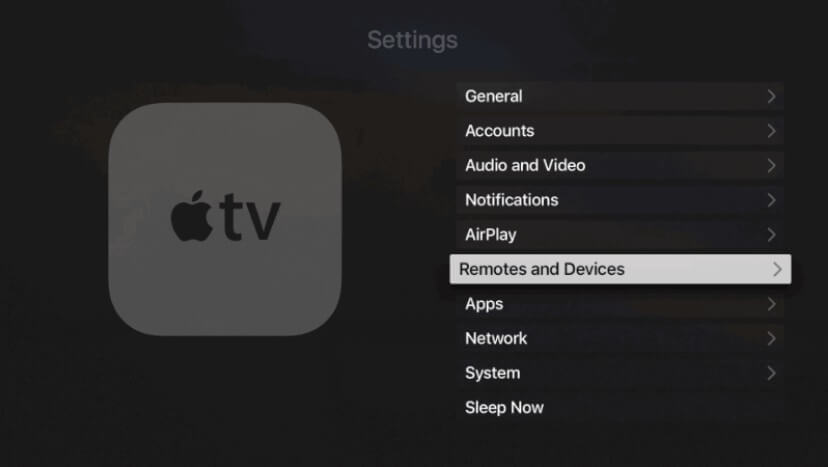
- ایرپادهای اپل را از درون جعبه شارژ بیرون آورید و دکمه Pairing آنها را فشرده و کمی نگه دارید تا روشن شوند.
- وارد منوی تنظیمات یا همان Settings اپل تی وی (Apple TV) شوید.
- گزینه Remotes and Devices را انتخاب کنید.
- گزینه Bluetooth را انتخاب نمایید.
- در لیست گجتهای قابل اتصال، ایرپادهای اپل را انتخاب کنید.
بنابراین به شیوهی که شرح دادیم میتوانید ایرپادهای اپل را با تلویزیون خود همگامسازی کنید و از پخش صدا در ایرپاد بیسیم لذت ببرید. هر زمان که تمایل داشتید اتصال مابین ایرپاد و اپل تی وی (Apple TV) را قطع کنید باید مراحل زیر را طی نمایید:
- وارد منوی تنظیمات یا همان Settings اپل تی وی (Apple TV) شوید.
- گزینه Remotes and Devices را انتخاب کنید.
- گزینه Bluetooth را انتخاب نمایید.
- در لیست گجتهای قابل اتصال، ایرپادهای اپل را انتخاب کنید.
- گزینه Forget Device را انتخاب کنید.
- بار دیگر گزینه Forget Device را در پنجره پاپآپ نمایان شده انتخاب کنید.
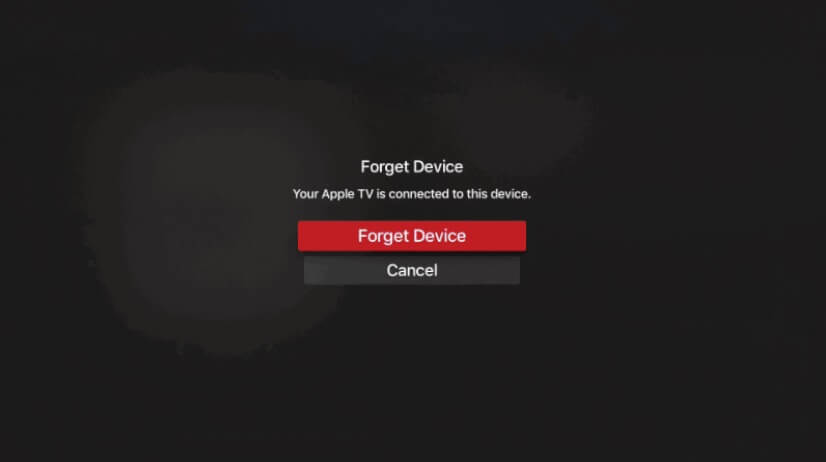
بیشتر بخوانید: تعمیر موبایل
وصل کردن ایرپاد به گوشی اندرویدی یا تبلت اندرویدی
به منظور وصل کردن ایرپاد به گوشی یا تبلت اندرویدی هم باید مراحل نسبتا مشابهی طی شود. بدین منظور به صورت زیر عمل کنید:
- ایرپادهای اپل را از درون جعبه شارژ بیرون آورید و دکمه Pairing آنها را فشرده و کمی نگه دارید تا روشن شوند.
- با مراجعه به منوی تنظیمات (Settings) گوشی یا تبلت اندرویدی خود قابلیت بلوتوث (Bluetooth) آن را روشن کنید.
- در لیست دستگاههای در دسترس به دنبال نام ایرپادهای اپل باشید و به محض مشاهده، آن را لمس نمایید.
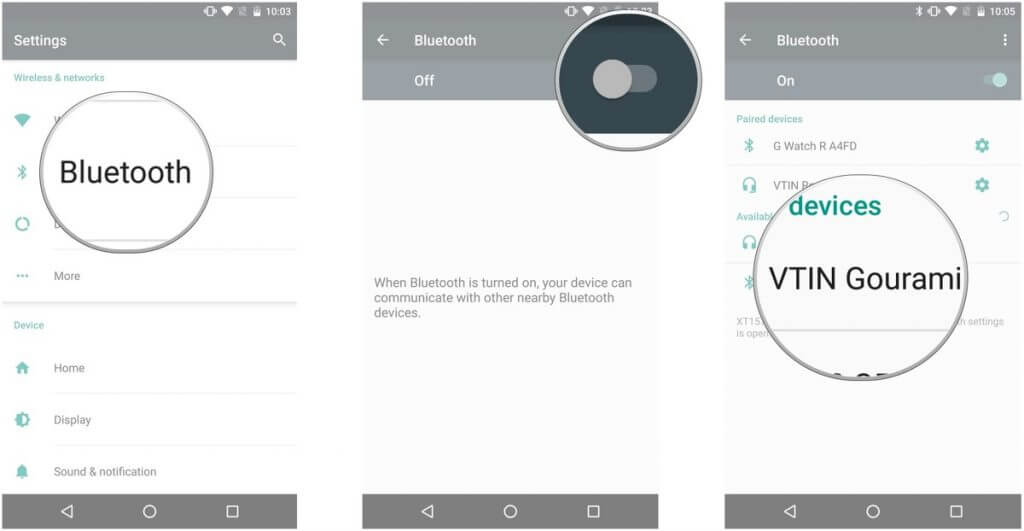
پس از لمس نام ایرپادهای اپل باید کمی منتظر بمانید تا پروسه اتصال یا پیر شدن ایرپاد با دستگاه اندرویدی انجام شود. به محض اینکه عبارت Connected را مشاهده کردید، ایرپاد اپل شما به دستگاه اندرویدی وصل شده و قادر به استفاده از آن خواهید بود. به منظور قطع این ارتباط هم کافیست که مراحل فوق را بار دیگر تکرار کنید و پس از انتخاب ایرپاد اپل در لیست بلوتوث، گزینه Disconnect، OK یا Forget Device را انتخاب کنید. همچنین با خاموش کردن قابلیت بلوتوث گوشی یا تبلت اندرویدی هم ارتباط مابین ایرپاد و دستگاه به طور اتوماتیک قطع خواهد شد.
بیشتر بخوانید: تعمیرات موبایل سامسونگ
وصل کردن ایرپاد به لپتاپ یا کامپیوتر مجهز به بلوتوث
اگر کامپیوتر رومیزی شما به مانند لپتاپ از اتصال بلوتوث پشتیبانی کند، به راحتی میتوانید ایرپادهای اپل را به آن وصل کنید. بنابراین امکان وصل ایرپاد به لپتاپ و کامپیوتر هم وجود دارد. برای انجام این کار با توجه به سیستم عامل نصب شده بر روی دستگاه کامپیوتر شما باید مراحل خاصی طی شود که ما به جزئیات این مراحل اشارهای نمیکنیم. به طور کلی برای وصل کردن ایرپاد اپل به لپتاپ یا کامپیوتر باید به شرح زیر عمل نمایید:
- ایرپادهای اپل را از درون جعبه شارژ بیرون آورید و دکمه Pairing آنها را فشرده و کمی نگه دارید تا روشن شوند.
- قابلیت بلوتوث را در لپتاپ یا کامپیوتر خود فعال کنید.
- در لیست دستگاههای قابل دسترس، ایرپاد اپل را انتخاب کنید.
کمی منتظر بمانید تا پروسه همگامسازی یا پیر کردن ایرپاد و کامپیوتر انجام شود. به همین سادگی ایرپاد اپل به کامپیوتر شما وصل میشود و میتواند نقش یک بلوتوث هدست را ایفاء کند.
بیشتر بخوانید: تعمیر موبایل
جمعبندی
همانطور که مشاهده کردید در این مقاله به آموزش نحوه وصل کردن ایرپاد به گوشی اندرویدی، تبلت اندرویدی، لپتاپ و غیره پرداختیم. ایرپادهای اپل تقریبا با هر دستگاه هوشمندی که از اتصال بلوتوث پشتیبانی کند، سازگاری کامل دارند. روند کل وصل کردن ایرپاد به تمام دستگاههای نامبرده شده کاملا مشابه است. چنانچه در رابطه با هر یک از بخشها و مراحل شرح داده شده نیاز به توضیحات بیشتری داشتید، میتوانید از طریق شمارههای موجود با کارشناسان موبایل کمک تماس حاصل کرده و از آنها راهنمایی دقیقتری بخواهید.
بیشتر بخوانید:






















سلام خداقوت ممنون میشم جوابم بدهید گوشیم سونی اندروید۸قبلاً به هنذفری ایرپادم وصل میشد ولی امروز هرکار کردم پیداش نمیکنه ممنون میشم کمکم کنید
سلام میشه هندزفری بلوتوث اپل را به گوشی شیاعومی وصل کرد؟
شیاعومی چه سمیه؟
سلام گوشی سامسونگ پریم پرو دارم ایا ایرپادوصل میشه
سلام خسته نباشید
آیفون ۶ s plus به airpods pro وصل می شه
سلام میخواستم بپرسم برای گوشی سامسونگ مدلA2core بایدچه ازچه مدل ایرپادی بخرم.تابتونم برای گوشیم استفاده کنم